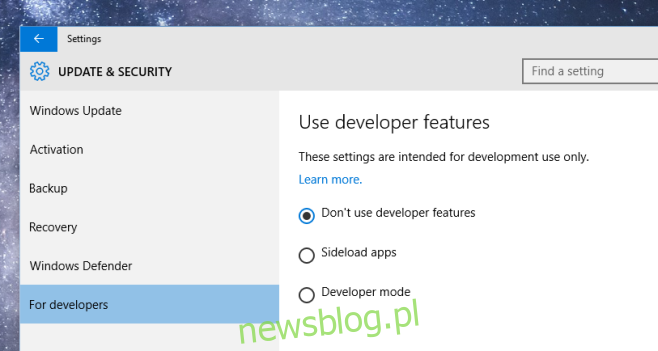Microsoft w końcu uznał to narzędzie za sklep z aplikacjami; certyfikowane miejsce, w którym użytkownicy jego systemu operacyjnego na komputery stacjonarne i / lub urządzenia mobilne mogą znaleźć aplikacje, które można bezpiecznie pobrać i które nie są dostarczane z oprogramowaniem typu bloatware. Oficjalny sklep z aplikacjami pomaga programistom w takim samym stopniu, jak zwykłym użytkownikom, ponieważ zapewnia im miejsce, do którego wielu użytkowników będzie się zwracać podczas wyszukiwania aplikacji. Docelowi odbiorcy mogą pomóc wprowadzić pozornie niejasne aplikacje. To powiedziawszy, użytkownicy systemu Windows są w fazie przejściowej; Uwielbiamy Sklep Windows, ale nie jesteśmy przyzwyczajeni do ograniczania się do jednego miejsca instalowania naszych aplikacji. Każdy, kto chce załadować nowoczesną aplikację, spotka się z pewną przeszkodą, ponieważ system Windows 10 domyślnie nie pozwala na to. Na szczęście nie zablokował tej możliwości iz jakiegoś powodu może być konieczne pobranie aplikacji, oto jak to zrobić.
Otwórz aplikację Ustawienia i przejdź do grupy ustawień Aktualizacja i zabezpieczenia. Na karcie Dla programistów wybierz opcję „Aplikacje Sideload”. Na ekranie pojawi się ostrzeżenie, że może to narazić Cię na ryzyko (więcej o tym później). Aby kontynuować, kliknij Tak w oknie ostrzeżenia.
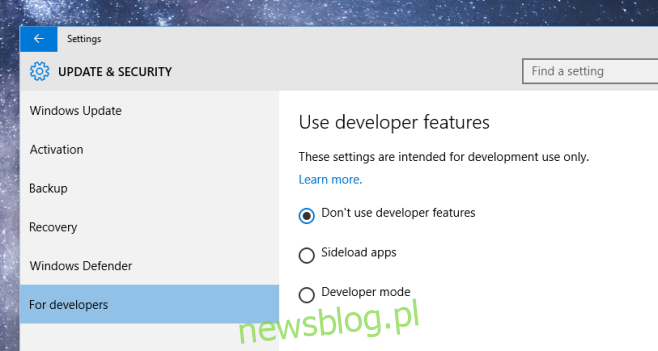
Więc pytanie brzmi, co tu ryzykujesz? Odpowiedź brzmi: narażasz się na takie samo ryzyko, jakie robisz, instalując aplikację od „nieznanego wydawcy”. Czy to brzmi znajomo, bo powinno. Aplikacje są podpisywane przez programistów, a programiści (ci dobrzy) rejestrują się w firmie Microsoft, aby uzyskać przepustkę podczas instalacji. Podczas instalowania aplikacji innej niż nowoczesna system Windows sprawdza, kto jest wydawcą. Jeśli aplikacja nie została podpisana, ostrzega o tym samym. Kiedy ładujesz aplikację w systemie Windows 10, narażasz się na mniej więcej to samo ryzyko.